Sin duda, no hay nada más cómodo que acceder rápidamente a nuestra cuenta de Amazon desde el móvil o el ordenador y comprar en un par de clics ese producto que estábamos buscando o comprobar la localización de un pedido en camino. Pero dejar la sesión de Amazon abierta no es siempre una buena idea, puesto que dejamos expuesta nuestra cuenta y todos los datos asociados a ella. En este artículo te explicamos cómo cerrar sesión en Amazon a través diferentes dispositivos.
Cerrar sesión de Amazon/Amazon Prime en todos los dispositivos
Hoy en día son millones de personas las que realizan compras a través de Amazon y por tanto, tienen suscrita una cuenta de usuario, en muchas ocasiones acompañada de una suscripción a Amazon Prime.
Lo habitual es que por comodidad, nunca cerremos sesión en los dispositivos desde los que accedemos habitualmente a Amazon o Amazon Prime y esto puede conllevar ciertos riesgos, especialmente, si compartimos esos dispositivos con otras personas o terceros pueden tener acceso a ellos. Y no hablamos solo de acceder a nuestro perfil público en Amazon.
Si además eres de los que no tiene activada la verificación en dos pasos, esos riesgos se multiplican, puesto que tu cuenta puede quedar expuesta para que cualquiera que use el ordenador o el móvil desde el que accedes a Amazon, realice compras a través de ella, incluso llegue a robar la cuenta o los datos personales y bancarios que tienes registrados en ella. Y en ese caso, de poco te servirá poner una reclamación a Amazon, puesto que el responsable último de la cuenta y su uso eres tú, por lo que cuidado con desde dónde inicias sesión y la dejas sin cerrar.
A continuación, vamos a ver cómo cerrar sesión de Amazon en todos los dispositivos, una práctica que deberíamos tomar como rutina.
Cerrar sesión en un PC
Empezamos con el cierre de sesión de Amazon más sencillo, hacerlo desde el ordenador; solo tienes que ir a la página de Amazon y si tienes la sesión abierta, poner el ratón sobre «Hola [nombre] Cuan y listas» para que aparezca un menú con varias opciones, siendo la última de ellas «Cerrar sesión»; solo tienes que pulsar aquí para cerrar la sesión en el navegador (la próxima vez que entre en la web, te pedirá ingresar usuario y contraseña).
Pero desde el PC se pueden hacer algunas cosas más respecto a nuestra cuenta. Por un lado, siguiendo la misma ruta, podrás cambiar entre las cuentas de usuario que hayas añadido.
Y por otro lado, puedes gestionar los dispositivos en los que tienes asociada tu cuenta de Amazon o aplicaciones de Amazon que usas. Siguiendo la ruta anterior, solo tienes que pulsar en «Gestionar contenido y dispositivos» y pinchar en la pestaña «Dispositivos».
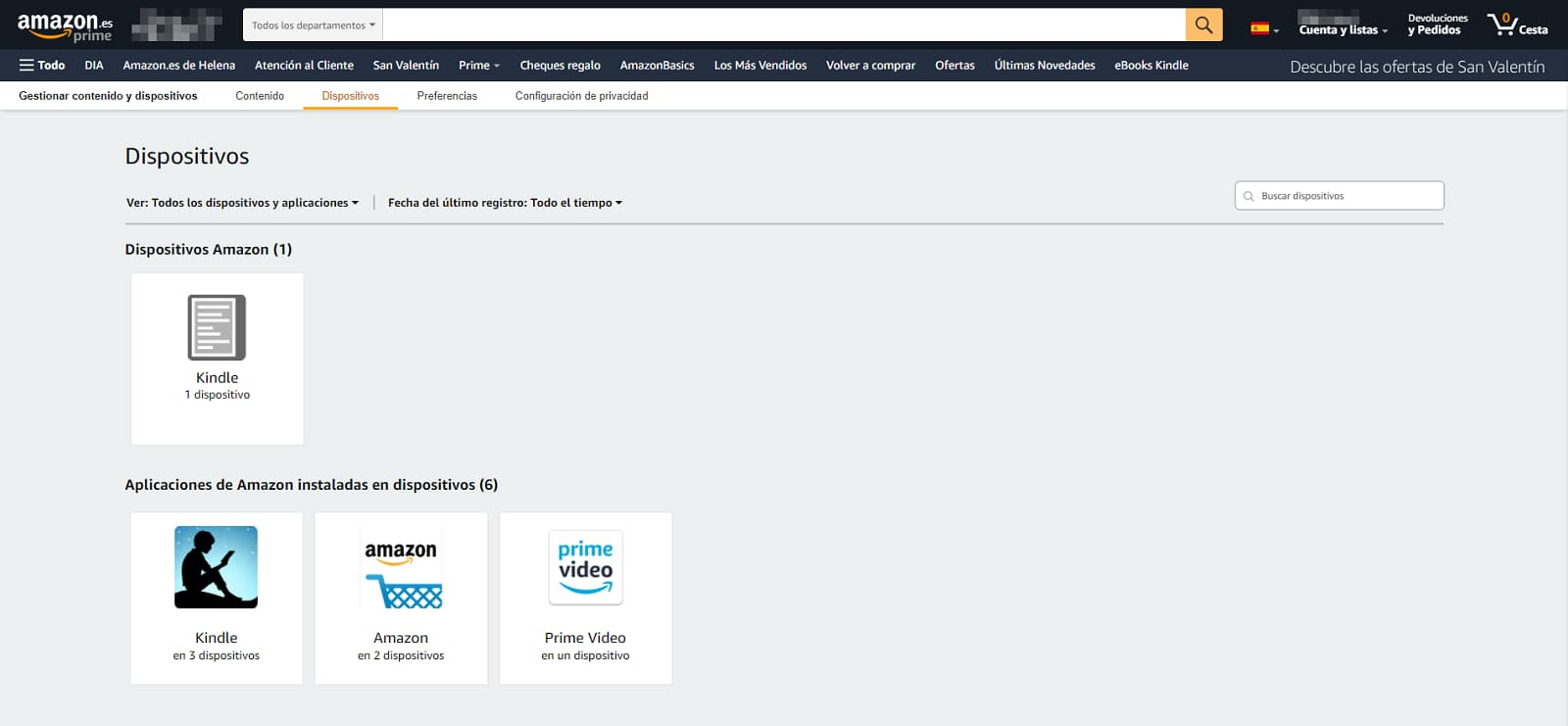
Al entrar en las Aplicaciones, podrás ver en qué dispositivos están registradas (PS, móvil, tablet…) y en caso de que haya alguno que ya no uses o no reconozcas o pertenezca a alguien que no seas tú y quieras quitarle acceso, solo tendrás que pulsar en «Anular registro»; la próxima vez que se intente acceder a Amazon o alguna de sus aplicaciones desde esos dispositivos, será necesario introducir usuario y contraseña.
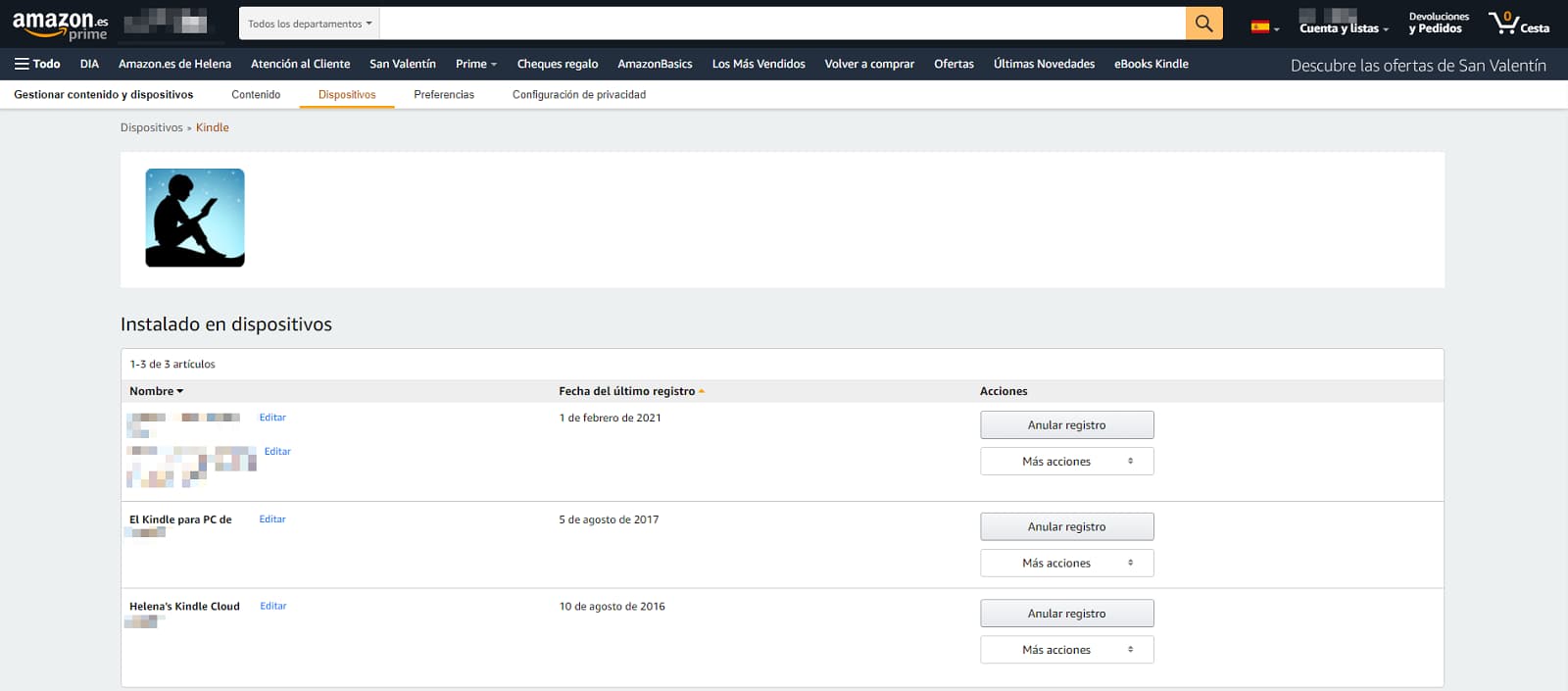
Cerrar sesión en un dispositivo móvil Android e iOS
Como es muy posible que uses Amazon desde tu móvil, vamos a ver cómo cerrar sesión de Amazon desde la app de compras, un proceso que es el mismo tanto para dispositivos Android como iOS.
Para cerrar la sesión de Amazon en el móvil, entra en la app:
- Pulsa en el icono de las tres líneas horizontales (está en la esquina superior izquierda).
- En el menú, pulsa en «Configuración»
- En el siguiente menú, pulsa en el «Salir» y confirma volviendo a pulsar en «Salir». Habrás cerrado la sesión en el dispositivo, la próxima vez que ingreses, tendrás que introducir usuario y contraseña.
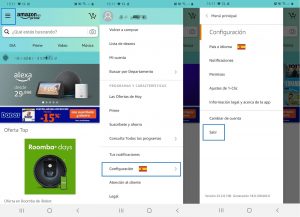
¿Cómo cerrar la sesión en Amazon Prime desde una Smart TV?
A continuación vamos a ver cómo cerrar sesión de Amazon Prime en una Smart TV, si bien, hay que señalar que en este caso lo que estamos haciendo es cerrar la sesión de Prime Video, que es a lo que tenemos acceso desde la televisión (ya que es un servicio asociado a la suscripción de Amazon Prime).
Dentro de la aplicación en la Smart TV:
- Entramos en nuestro perfil de usuario.
- Accedemos a la pestaña de «Configuración».
- Y abajo del todo encontraremos la opción de «Cerrar sesión», pulsamos ahí y confirmamos.
¿Cómo darse de baja de Amazon?
Finalmente, te dejamos los pasos que debes seguir si lo que realmente quieres hacer es dar de baja la cuenta de Amazon, bien porque ya no quieras seguir comprando en el gigante del comercio electrónico, bien porque hayas sido víctima de alguna estafa en Amazon que haya puesto en riesgo tu cuenta y tus datos personales y bancarios y quieras eliminarla completamente.
Para darte de baja en Amazon, tendrás que enviar una solicitud para cerrar tu cuenta y eliminar toda tu información personal asociada a ella, como señala la política de privacidad de Amazon. Para ello:
- Entra en Cerrar tu cuenta de Amazon.
- Inicia, si no lo has hecho ya, sesión con la cuenta que quieres cerrar.
- Tendrás que bajar hasta el final de la página para marcar la casilla «Sí, quiero cerrar permanentemente mi cuenta de Amazon y eliminar datos» y pinchar sobre «Cerrar mi cuenta».
- Amazon te enviará una notificación al email que tuvieras asociado a la cuenta para confirmar la solicitud. Tienes un plazo de 5 días para confirmar la baja.
Ten en cuenta que al confirmar la eliminación de la cuenta, no podrás acceder a ninguno de los contenidos o aplicaciones de Amazon asociados a ella y tampoco podrás restaurarla, de manera que si quieres volver a comprar en Amazon o usar sus servicios, tendrás que crear una nueva cuenta.
Escribe aquí tu comentario